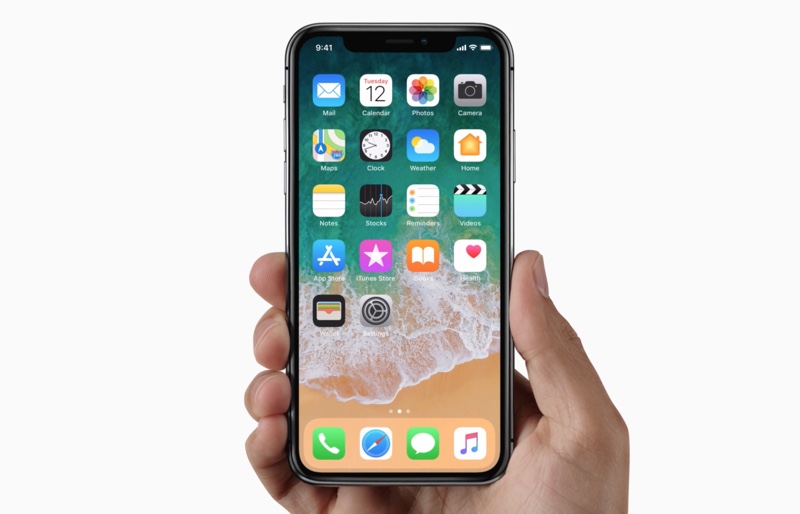
Nếu bạn đang tự hỏi tại sao iPhone của bạn liên tục tắt, có thể có một số lý do cho vấn đề này, tuy nhiên đừng lo lắng. Tin tốt là có nhiều cách để khắc phục sự cố iPhone liên tục tắt mà không cần phải đi đến Apple Cửa hàng.
Trong bài viết này, chúng tôi chia sẻ một số phương pháp rất có thể giúp bạn khắc phục sự cố iPhone liên tục tắt. Vì vậy, trước khi bạn dành thời gian ra khỏi lịch trình của mình và hãy truy cập Apple cửa hàng, tôi sẽ đề nghị bạn thử các thủ thuật sau.
Cách khắc phục sự cố iPhone liên tục tắt nguồn
Hãy để chúng tôi bắt đầu với số một…
Hãy thử bắt đầu khởi động lại:
Trong trường hợp iPhone của bạn tự tắt liên tục hoặc pin tiếp tục cạn kiệt nhanh chóng, hãy thử khôi phục cài đặt gốc.
Đây là cách làm:
Đối với iPhone 8 và các thiết bị mới hơn bao gồm iPhone 11:
- Nhấn và thả nút Tăng âm lượng
- Nhấn và thả nút Giảm âm lượng
- Nhấn và giữ Nút bên.
- Thả nút bên cạnh, khi Apple logo xuất hiện.
Đối với iPhone 7 và các thiết bị cũ hơn:
- Nếu bạn có iPhone 7 hoặc 7 Đồng thời nhấn và giữ nút Sleep / Wake cũng như nút Giảm âm lượng
- Nếu bạn có iPhone 6, các thiết bị cũ hơn hoặc iPad có nút Home, hãy nhấn và giữ nút Sleep / Wake cũng như nút Home cùng lúc.
- Tiếp tục giữ nút cho đến khi Apple logo xuất hiện.
- Với giao diện màn hình khởi chạy, hãy thả các nút bạn đã nhấn cùng nhau.
Trong trường hợp sự cố vẫn tiếp diễn, hãy chuyển sang bước tiếp theo.
Cắm iPhone của bạn vào:
Cắm iPhone của bạn vào nếu nó đang xả quá nhanh và kết quả là tắt. Sau khi bạn sạc, pin sẽ bắt đầu được sạc. Trong trường hợp không có tiến triển, điều đó có nghĩa là có gì đó đang làm hao pin của bạn. Và nếu nó hiển thị một nửa hoặc đã sạc đầy pin, nó có thể có một số vấn đề khác cần được khắc phục.
Bất kể vấn đề gì, hãy cắm iPhone của bạn vào và để nó sạc trong một giờ. Nếu nó không phản hồi, hãy thay đổi cáp sạc hoặc cổng sạc khác. Sau khi được sạc hoàn toàn, hãy quan sát thời điểm iPhone của bạn tiếp tục tắt.
Chuyển sang bước tiếp theo, nếu sự cố vẫn tiếp diễn.
Khôi phục iPhone của bạn:
Nếu không có gì hữu ích, hãy thử khôi phục iPhone của bạn. Khôi phục có thể giúp ích rất nhiều trong việc giải quyết các vấn đề của iPhone và có khả năng hữu ích trong việc khắc phục sự cố iPhone liên tục tắt. Điều đó có nghĩa là bạn nên khôi phục thiết bị iOS của mình tốt nhất trong iTunes hoặc Finder vì đây là tùy chọn an toàn hơn so với khôi phục trong iCloud. Bởi vì khôi phục trong iTunes, dữ liệu của bạn bị giảm tải, cài đặt lại và tải lại.
Đây là cách làm:
- Kết nối iPhone hoặc iPad của bạn với máy tính.
- Truy cập iTunes hoặc Finder trên máy tính của bạn.
- Ở góc trên bên trái của cửa sổ iTunes, nhấp vào biểu tượng thiết bị của bạn. Trong trường hợp Finder, hãy nhấp vào tên iPhone của bạn từ khung bên.
- Nhấp vào Tóm tắt thiết bị hoặc tùy chọn Chung.
- Chọn hộp để tự động sao lưu vào Máy tính này
- Nhấp vào nút Khôi phục Sao lưu
- Chọn thiết bị của bạn và nhấp vào nút Khôi phục
- Nếu được yêu cầu, hãy nhập mật khẩu để mở khóa các bản sao lưu
Tiếp xúc Apple Cửa hàng:
Nếu điều đó cũng không thành công, có lẽ đây là lúc để liên hệ Apple. Cân nhắc việc tạo ra một Apple Genius Bar Hẹn trước khi đến để tiết kiệm thời gian. Nếu việc sửa chữa có vẻ quá tốn kém, bạn có thể cân nhắc nâng cấp thiết bị của mình hoặc mua một thiết bị mới.
Nếu bạn đã thử bất kỳ fixiPhone Keeps Shutting Down nào khác hoạt động để sửa lỗi iPhone liên tục tắt cho bạn và không được liệt kê ở trên, hãy chia sẻ trong phần nhận xét bên dưới.
Hãy theo dõi iOSHacker.com để biết thêm nhiều mẹo và thủ thuật hữu ích cho thiết bị iOS của bạn.
